

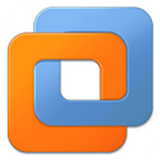
类型:生活服务 版本:v17.5.1大小:595MB更新:2025-09-09 13:45:14 语言:简体中文等级:平台:Android
 京东众包骑手App最新版
149.6MB生活服务
京东众包骑手App最新版
149.6MB生活服务
 新北交互联app官网版
48.4MB生活服务
新北交互联app官网版
48.4MB生活服务
 阿里旺旺卖家版
3.9MB生活服务
阿里旺旺卖家版
3.9MB生活服务
 球半app官方版
52.4MB生活服务
球半app官方版
52.4MB生活服务
 球天下体育app官方版
67.6MB生活服务
球天下体育app官方版
67.6MB生活服务
 淘票票app官方版
57.4MB生活服务
淘票票app官方版
57.4MB生活服务
 建档立卡手机版
22.3MB生活服务
建档立卡手机版
22.3MB生活服务
 悠悠导航app最新版
19.2MB生活服务
悠悠导航app最新版
19.2MB生活服务
软件介绍
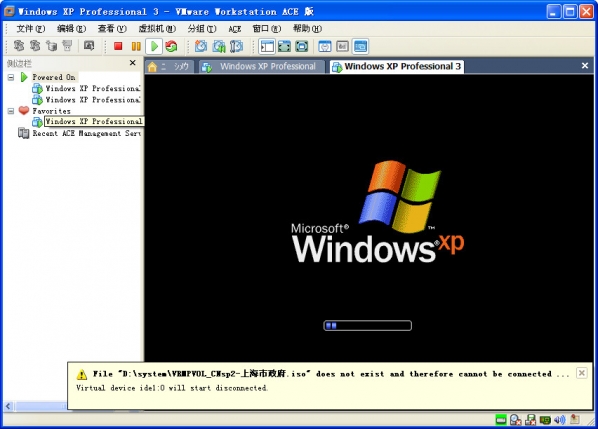
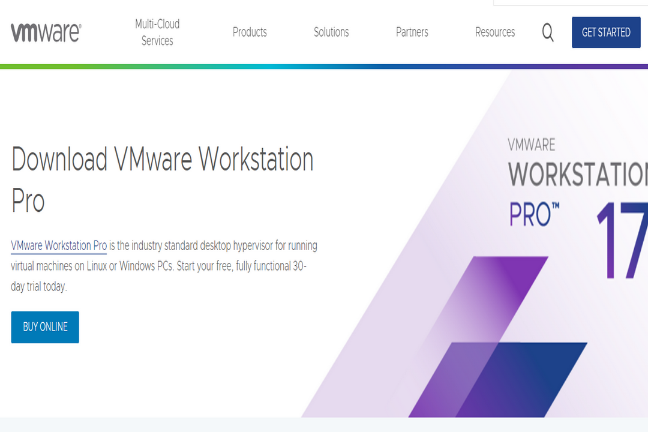
VMware 虚拟机是一款功能强大的虚拟化软件,能够在一台物理机上创建多个虚拟机,模拟不同的操作系统环境。它广泛应用于开发测试、系统学习和多系统运行等场景,支持多种操作系统,如 Windows、Linux 和 macOS。其高性能、稳定性强、操作灵活,是 IT 专业人士和开发者的必备工具。
检查虚拟机网络设置:
打开 VMware:启动 VMware 虚拟机软件。
进入网络设置:点击菜单栏中的“编辑”>“虚拟网络编辑器”。
选择网络类型:在虚拟网络编辑器中,选择对应的虚拟网络(如 VMnet0、VMnet1 等),确保网络类型设置正确(如桥接到物理网络、NAT 或仅主机)。
检查连接状态:确保物理网络连接正常,且虚拟网络的连接状态为“已连接”。
检查虚拟机内的网络配置:
启动虚拟机:启动虚拟机,进入操作系统。
检查网络连接:在虚拟机的操作系统中,检查网络连接状态,确保网络适配器已启用。
检查 IP 地址:确保虚拟机的 IP 地址配置正确,可以通过 DHCP 自动获取或手动设置 IP 地址。
检查防火墙设置:确保虚拟机的操作系统防火墙没有阻止网络连接。
重启网络服务:
重启 VMware 网络服务:在 VMware 虚拟网络编辑器中,点击“应用”按钮,重启网络服务。
重启虚拟机:重启虚拟机,确保网络设置生效。

安装 VMware:
下载安装包:访问 VMware 官网(https://www.vmware.com/),下载适合你操作系统的 VMware Workstation 或 VMware Fusion 安装包。
运行安装程序:双击下载的安装包,运行安装程序。
跟随向导:按照安装向导的提示,选择安装路径和组件,完成安装。
激活软件:安装完成后,启动 VMware,输入激活码完成激活。
创建虚拟机:
打开 VMware:启动 VMware 虚拟机软件。
创建新虚拟机:点击“文件”>“新建虚拟机”。
选择安装方式:选择“典型”或“自定义”安装方式,根据提示进行操作。
选择操作系统:选择要安装的操作系统类型和版本。
设置虚拟机名称和存储位置:输入虚拟机的名称,选择存储位置。
配置硬件:根据需要配置虚拟机的硬件,如处理器、内存、硬盘等。
安装操作系统:点击“完成”后,VMware 会启动虚拟机,进入操作系统的安装过程。按照操作系统的安装向导完成安装。
启动和管理虚拟机:
启动虚拟机:在 VMware 的虚拟机列表中,选择要启动的虚拟机,点击“启动”按钮。
管理虚拟机:通过 VMware 的管理界面,可以进行虚拟机的启动、暂停、关闭、快照等操作。
安装 VMware Tools:为了提高虚拟机的性能和兼容性,建议安装 VMware Tools。在虚拟机中,点击“虚拟机”>“安装 VMware Tools”,按照提示完成安装。
网络设置:
进入网络设置:点击“编辑”>“虚拟网络编辑器”。
选择网络类型:选择对应的虚拟网络,设置网络类型(如桥接到物理网络、NAT 或仅主机)。
配置网络参数:根据需要配置子网 IP、子网掩码等参数。
应用设置:点击“应用”按钮,保存设置。
Windows 系统:
打开控制面板:点击开始菜单,选择“控制面板”。
卸载程序:在控制面板中,选择“程序和功能”。
找到 VMware:在程序列表中找到“VMware Workstation”或“VMware Fusion”。
卸载程序:右键点击“VMware Workstation”或“VMware Fusion”,选择“卸载”。
删除残留文件:卸载完成后,手动删除安装目录下的残留文件,通常在“C:\Program Files\VMware”或“C:\Program Files (x86)\VMware”路径下。
Mac 系统:
打开应用程序:在 Finder 中,进入“应用程序”文件夹。
找到 VMware:在应用程序列表中找到“VMware Fusion”。
拖动到废纸篓:将“VMware Fusion”拖动到废纸篓中。
清空废纸篓:右键点击废纸篓,选择“清空废纸篓”,完成卸载。
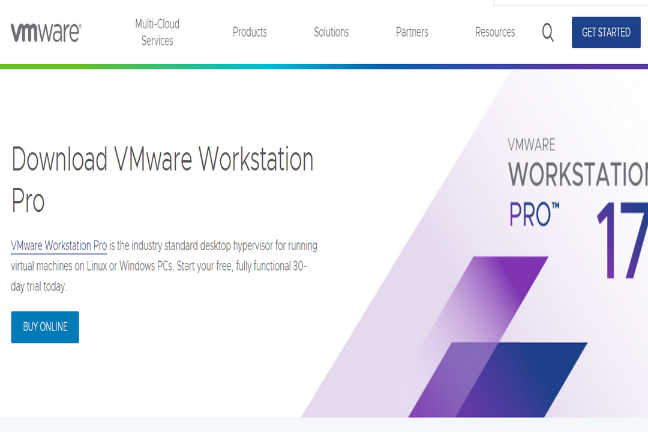
打开 VMware:
启动软件:打开 VMware 虚拟机软件,进入主界面。
创建新虚拟机:
点击新建虚拟机:在主界面,点击“文件”>“新建虚拟机”。
选择安装方式:选择“典型”或“自定义”安装方式。典型安装方式适合大多数用户,自定义安装方式可以进行更详细的设置。
选择操作系统:选择要安装的操作系统类型和版本。例如,选择“Microsoft Windows”>“Windows 10 (64-bit)”。
设置虚拟机名称和存储位置:输入虚拟机的名称,选择存储位置。建议选择一个有足够空间的磁盘位置。
配置硬件:根据需要配置虚拟机的硬件,如处理器、内存、硬盘等。处理器和内存的配置应根据你的物理机性能和需求进行合理分配。
安装操作系统:点击“完成”后,VMware 会启动虚拟机,进入操作系统的安装过程。按照操作系统的安装向导完成安装。
安装操作系统:
选择安装介质:在虚拟机启动后,选择安装介质(如 ISO 文件或物理光驱)。
启动安装程序:根据操作系统的安装向导,选择安装语言、时区等设置。
分区和格式化:选择磁盘分区和格式化方式,建议使用默认设置。
完成安装:按照安装向导的提示完成操作系统的安装。
安装 VMware Tools:
安装工具:为了提高虚拟机的性能和兼容性,建议安装 VMware Tools。在虚拟机中,点击“虚拟机”>“安装 VMware Tools”。
挂载光盘:虚拟机会自动挂载 VMware Tools 安装光盘。
运行安装程序:在虚拟机的操作系统中,找到挂载的光盘,运行安装程序。
完成安装:按照安装向导的提示完成 VMware Tools 的安装。
 ehviewer1.9.9.9版本
ehviewer1.9.9.9版本
 BOBO浏览器蓝色版
BOBO浏览器蓝色版
 磁力猫cilimao
磁力猫cilimao
 磁力宝
磁力宝
 精读圣经官网免费版
精读圣经官网免费版
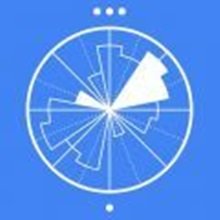 windy气象
windy气象
 磁力狗app最新版
磁力狗app最新版
 微读圣经手机版
微读圣经手机版
 谷歌play商店官网版
谷歌play商店官网版
 俄罗斯引擎yandex最新版
俄罗斯引擎yandex最新版
 ehviewer绿色版最新版
ehviewer绿色版最新版
 cilimao磁力猫最新版
cilimao磁力猫最新版
 旺旺商聊
旺旺商聊
 精读圣经2025最新版
精读圣经2025最新版
 奇异社区官方版
奇异社区官方版
 磁力猫官网版
磁力猫官网版
 BOBO浏览器海外版
BOBO浏览器海外版
 兽音译者官网版
兽音译者官网版
 夸克网盘tv版
5.5MBv1.6.7
夸克网盘tv版
5.5MBv1.6.7
 奇异社区最新版安卓版
8.0MB1.1.1
奇异社区最新版安卓版
8.0MB1.1.1
 木瓜影视
21.7MBV1.0.1
木瓜影视
21.7MBV1.0.1
 啵乐漫画
74.8MBv2.0
啵乐漫画
74.8MBv2.0
 一元手游0.01折官方版
54.0MB4.6.0
一元手游0.01折官方版
54.0MB4.6.0
 爱笔思画x官方版正版
32.1MBv10.0.4
爱笔思画x官方版正版
32.1MBv10.0.4
 简易app官方正版
8.3MBv5.2
简易app官方正版
8.3MBv5.2
 磁力猫cilimao最新版
4.4MBv2.5.1
磁力猫cilimao最新版
4.4MBv2.5.1